Excel使用筛选工具筛选内容。
1.选择一列文本点击右上角的排序和筛选选择筛选工具。
2.打开筛选条件后点击总列后面的三角打开选项。
3.打开选项后选择筛选条件进行筛选可以选择多个筛选条件。
4.根据以上步骤即可在Excel中使用筛选工具筛选内容。
前述
适用环境/工具
型号:华为 MateBook 14
系统:w10
软件:Microsoft Office Excel 2020
功能和快捷键
操作步骤/方法
1、
选择一列文本点击右上角的排序和筛选选择筛选工具。
打开筛选条件后点击总列后面的三角打开选项。
打开选项后选择筛选条件进行筛选可以选择多个筛选条件。
根据以上步骤即可在Excel中使用筛选工具筛选内容。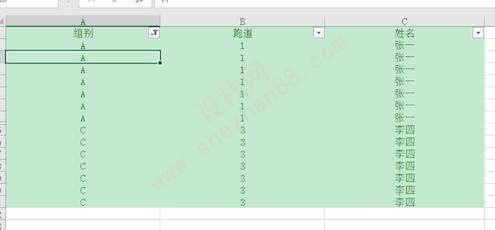
注意事项/总结
1.点击列打开筛选工具。2.点击三角选项选择筛选条件。
Copyright © 2019- 69lv.com 版权所有 湘ICP备2023021910号-1
违法及侵权请联系:TEL:199 1889 7713 E-MAIL:2724546146@qq.com
本站由北京市万商天勤律师事务所王兴未律师提供法律服务